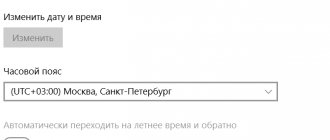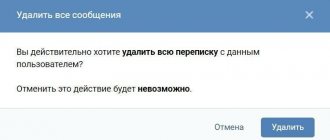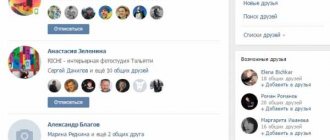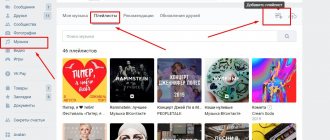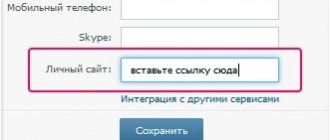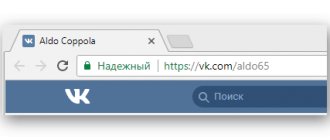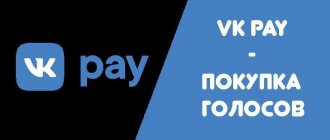03.05.2019
Часто бывает, что у пользователя, зарегистрированного в соцсети ВКонтакте, есть необходимость удалить из списка друзей какого-то человека. Однако, не все могут легко с этим справиться. Есть пользователи, которые мало знакомы с навигацией сайта и не могут разобраться сами в его обширном функционале. Именно для таких людей написана эта статья, которая поможет найти ответ на вопрос: «Как удалить друга в контакте
?».
Для этого необходимо выполнить следующий перечень действий:
- Зайдите на свой аккаунт в соцсети ВКонтакте.
- Перейдите на страницу «Мои друзья»
, для этого необходимо нажать на ссылочку слева от главного фото вашего профиля (обычно она расположена вторая сверху). - Попав на страничку со списком людей, с которыми вы дружите, необходимо найти того человека, какой подлежит удалению. Для этого удобно воспользоваться строкой поиска (она находится вверху странички и обозначается значком «лупа»).
- Вбиваем в строку поиска имя или фамилию того, кого хотим удалить. Список тут же выдаст нам строку с миниатюрой нужного человека.
- Напротив фотографии друга будет ряд ссылочек, которые позволяют выполнять различные действия. Нажимаем на ссылку «Убрать из друзей».
- После нажатия данной ссылки все остальные действия станут невозможны. Однако, появится небольшая ссылочка «Вернуть в друзья»
, которая позволит вновь внести человека в список друзей, если он был удален ошибочно. Но это возможно лишь пока вы находитесь в разделе
«Мои друзья»,
если вы вышли из него, то моментальное восстановление будет невозможно. - После удаления человек попадает в список ваших подписчиков и все равно сможет просматривать все ваши обновления. Чтобы удалить его еще и оттуда необходимо перейти на страницу с подписчиками.
- Для этого щелкаем небольшую ссылочку «Мои подписчики»
, которая расположена прямо под главным фото вашей страницы. - Появится окно с подписанными на вас людьми. Выбираем только что удаленного человека, наведя на него курсор мыши, и нажимаем на крестик в уголке миниатюры с его фото. Затем подтверждаем действие нажатием кнопки «Продолжить»
. Так, человек перейдет в
«Черный список». - После этого, спустя час, а лучше сутки заходим в «Мои настройки»
(слева от главного фото на вашей странице). - Выбираем вкладку «Черный список».
- Напротив имени удаленного человека кликаем на ссылку «Удалить из списка»
. Обновляем страницу.
Вот так несложно можно безвозвратно удалить друга из своего аккаунта. Помимо этой проблемы, часто у пользователей возникает вопрос а
Нет волшебной кнопки, которая легко и просто восстановит удаленное фото или аву ВКонтакте. Точнее, при удалении фото появляется ссылка «Восстановить»
на тот случай, если фото было удалено ошибочно. Но если ты уже ушел оттуда, читай эту инструкцию до конца.
Удаленные фотографии исчезают с твоей страницы, но остаются на серверах ВКонтакте. Это не значит,
что восстановить удаленное фото (или аватарку) будет легче и тем более не значит, что любой может посмотреть твои удаленные фото. Дело в том, что хозяевам ВКонтакте проще не удалять фото совсем, а только убирать их со страниц, чтобы никто не мог их найти.
Способы восстановления
Несмотря на то, что удаленное фото все еще находится где-то там, на одном из серверов ВКонтакте, найти его практически невозможно. Чтобы открыть этот файл, нужно знать точную ссылку на него (много-много букв, цифр и в конце «.jpg»). Даже если бы мы знали часть этой ссылки, подбор оставшихся вариантов занял бы очень много времени (дольше, чем можно себе представить).
Поэтому нужно попробовать воспользоваться другими, более реальными шансами. Главное — не терять время.
Фото где-нибудь осталось?
Если это было действительно ценное фото или аватарка, то скорее всего, оно есть где-нибудь еще. Например, у тебя на компьютере в папке с фотографиями, в телефоне, где-нибудь на диске или на флэшке. Возможно, у твоего друга или подруги. Если аватарку делал тебе кто-то другой, то она, вероятно, еще осталась у этого человека. Восстановить удаленную аву может помочь кто-нибудь из твоих друзей ВКонтакте, если она ему понравилась и он сохранил ее где-нибудь у себя. Не стесняйся спросить у людей!
Копия страницы в поисковой системе Гугл
Если твоя страница была открытой для всех (либо альбом с искомой фотографией был не закрытым), то удаленное фото могло сохраниться в Гугле. Время от времени Гугл делает копии всех страниц в интернете и хранит их некоторое время. Это называется «в кэше». Шансы на восстановление есть, если с момента удаления прошло не очень много времени (не более недели). Но если даже фото там и осталось, чаще всего удается восстановить только миниатюру (фото в маленьком размере).
Проверь, осталась ли в кэше Гугла твоя страница — введи в строку поиска (ниже) адрес своей страницы ВКонтакте — например, https://vk.com/id126494354
. Проще всего открыть свою страницу ВКонтакте и скопировать сюда адрес из адресной строки браузера.
Поиск сохраненной копии страницы ВК
Затем нажми «Найти»,
откроется новая страница с результатами поиска. Если что-то найдется, открой свою сохраненную страницу:
- Нажми на маленький зеленый треугольник рядом с адресом страницы.
- Выбери пункт «Сохраненная копия».
- Нажми на него.
Пример, как это выглядит:
Теперь откроется сохраненная копия твоей страницы. Если там есть фото, которое ты хочешь восстановить, открой его и сохрани куда-нибудь к себе (обычно для этого надо кликнуть по фото правой кнопкой мыши и выбрать пункт «Сохранить изображение как…»
).
Если зеленого треугольника вообще нет, значит, копия страницы в Гугле отсутствует, и этот способ не сработает.
Как восстановить удалённый пост в ВК
К примеру, человек выложил пост в группе, впоследствии его случайно удалил . Что делать?
1.
Переходим в сообщество или открываем личный аккаунт .
2.
Открываем последнюю запись и копируем значения в адресной строке.
С помощью использования рассматриваемого сервиса можно с легкостью восстановить удаленный пост в ВК
только в том случае, если имеется админский доступ непосредственно к странице. Пролистав вниз, можно заметить присутствующие поля для заполнения.
Кроме того, имеется пример для запроса. Потребуются определенные данные – это ID собственной страницы либо ID того паблика , в котором был размещен пост.
- В поле «owner_id» вставляем id группы/страницы ;
- В поле post_id вставляем id записи , которую хотим восстановить (мы скопировали id последней записи 568 , значит id удалённой – 569 );
- Нажимаем на кнопку «Выполнить» и пост восстановлен ;
В каких ситуациях рассматриваемый способ не сработает
:
В любых остальных ситуациях рассматриваемый вариант восстановления поста должен оптимально сработать. С помощью подобных лайфхаков будет проще.
Возникли вопросы? Посмотрите наглядный видеоурок .
Здравствуйте, уважаемые читатели блога сайт. Как привило, восстановить вам может понадобиться по нескольким причинам. Самый распространенный случай — это утеря к ней доступа
(забыли пароль, потеряли телефон, к которому была привязана страница при регистрации и теперь не получается войти в ВК). А также возможны варианты, когда страничка была по тем или иным причинам
заблокирована
.
- Вашу страницу могли взломать
, поэтому и не получается войти в Контакт (взломщик мог успеть поменять пароль). В этом случае нужно будет попробовать восстановить доступ на этой странице как было описано чуть выше, т.е. воспользоваться инструментами для восстановления: - https://vk.com/restore — если аккаунт был привязан к номеру телефона.
- https://vk.com/restore?act=return_page — если привязки страницы к номеру телефона не было или вы этим номером уже не владеете.
История посещений или кэш браузера — это шанс!
Если ты недавно смотрел это фото в полном размере, то оно могло остаться в истории посещений или в кэше (временных файлах) браузера — той программы, с помощью которой ты смотришь сайты. Это один из реальных шансов. А если ты открывал фото с помощью кнопки «Открыть оригинал»,
то может быть, даже сможешь найти ссылку на сайт ВК, где это фото до сих пор хранится.
Как найти удаленное фото в истории браузера
Обычно историю посещений в браузере можно посмотреть комбинацией клавиш Ctrl-H
или вызвать через меню. Особенно полезно поискать там, если ты недавно открывал фото по ссылке
«Открыть оригинал».
Как найти удаленное фото во временных файлах
Потребуется программа для просмотра кэша. Для разных браузеров существуют разные программы, скачай и запусти ту, которая предназначена именно для твоего (Chrome, Mozilla Firefox, Opera, Internet Explorer). Если ты не очень хорошо разбираешься в компьютере, самое время перестать что-либо трогать и позвать мальчика, который хорошо в этом шарит, чтобы он продолжил с этого места.
Страница с программами для просмотра кэша различных браузеров: Web Browser Tools . Скачай программу для того браузера, который используется на данном компьютере. Запусти ее и поищи в кэше файлы изображений (.jpg) достаточно большого размера — среди них может быть то самое удаленное фото.
Как восстановить фото через службу поддержки?
Последний шанс — это написать в техподдержку ВКонтакте и попросить восстановить удаленные фотографии. Сделай это как можно быстрее, у тебя есть буквально считанные дни! Сообщи им следующую информацию:
- Я случайно удалил фото, прошу восстановить.
- Сколько фото удалил.
- Когда точно их удалил и как именно.
Чтобы не искать, ты можешь создать новый запрос в поддержку насчет удаленных фото по этой ссылке.
Как восстановить удаленную переписку в «ВК»? Ответ на этот вопрос должен знать каждый современный юзер. Социальные сети стали важной частью жизни людей. И работать с ними должны уметь все. Даже школьники. Переписка в «ВК» — это один из основных объектов. И ее восстановление вызывает немало вопросов.
Почему не удаляются друзья в Одноклассниках?
Не могу удалить друзей в Одноклассниках – постоянно выскакивает ошибка о том, что можно продолжить удаление через некоторое время. Ответ:
У этой проблемы может быть две причины:
- проблемы в работе самого сайта;
- ограничение, которое установлено создателями социальной сети.
В первом случае вам нежно дождаться восстановления работоспособности сервиса. Администрация быстро реагирует на какие-либо сбои и быстро исправляет их. А если выдается сообщение о том, что превышен лимит удалений, то вам необходимо просто подождать несколько минут. Это сделано для того, чтобы предотвратить автоматическое удаление ботами или взломщиками. В обоих случаях вы не сможете решить эту проблему самостоятельно. Попробуйте зайти с другого браузера, через мобильное приложение или мобильную версию сайта. Теперь вы знаете, как удалить друзей в Одноклассниках, если они не удаляются.
Вопросы об удалении друзей
Как восстановить удаленную переписку в «ВК»? Ответ на этот вопрос должен знать каждый современный юзер. Социальные сети стали важной частью жизни людей. И работать с ними должны уметь все. Даже школьники. Переписка в «ВК» — это один из основных объектов. И ее восстановление вызывает немало вопросов.
Право на успех
Как восстановить удаленную переписку в «ВК»? Для начала стоит разобраться, можно ли вообще так делать. Некоторые социальные сети не предусматривают подобной функции. И поэтому на определенных сайтах диалоги не восстанавливаются.
«ВК» позволяет воплотить задумку в жизнь. Если речь идет о недавно удаленных диалогах, никаких проблем с восстановлением нет и быть не может. А старую переписку вернуть проблематично. Здесь не обойтись без предварительной подготовки. Мы рассмотрим все возможные методы решения поставленной задачи. Начнем с самых необычных приемов и закончим наиболее простым.
О методах решения задачи
Как восстановить давно удаленную переписку в «ВК»? Сделать это можно несколькими способами.
А именно:
- воспользоваться встроенной функцией восстановления;
- написать в техподдержку социальной сети;
- обратиться к собеседнику для пересылки сообщений;
- активировать сторонние приложения;
- использовать оповещения на почте или в виде SMS.
Все это работает без особого труда. Но, как правило, требуется заранее подготовиться к процессам. Иначе вернуть удаленную переписку никак не получится.
Возвращаем сообщения средствами ВК
Что нужно сделать в первую очередь
Самый простой способ – воспользоваться функцией «Восстановить», нажав одноименную кнопку на месте удаленного сообщения. Это работает, если после удаления страница не обновлялась и не закрывалась.
! Однако если вы удалили сообщение и обновили диалог, то такой вариант вам не подойдет.
Ваш собеседник не будет видеть ваши действия с перепиской.
Функция восстановления удаленных сообщений доступна только для пользователей компьютеров. Если вы переписывались с помощью планшета или смартфона, восстановить диалог также не получится.
Система оповещений
Как можно восстановить удаленную переписку в «ВК»? Например, каждый пользователь имеет право на использование системы оповещений. В этом случае сообщения будут дублироваться на телефон и на электронную почту. Сохранив подобные письма, человек сможет в любое время прочесть то или иное сообщение. Слишком длинные посты отображаются частично. И это необходимо учитывать.
Как восстановить удаленную переписку в «ВК»? Помогут следующие указания:
- Войти в свой профиль на vk.com.
- Нажать на функциональное меню (правая верхняя строка, стрелка «вниз» у аватарки).
- Выбрать «Настройки».
- Зайти в «Оповещения».
- Указать способ информирования. Например, «По e-mail».
- Вписать нужную информацию — телефон или почту.
- Отметить настройки информирования пользователя.
- Кликнуть по кнопке «Сохранить».
Готово! После проделанных действий пользователю будут приходить уведомления о присланных сообщениях. Если их не удалять, то после очистки переписки можно в любой момент отыскать нужное письмо.
На телефоне
Добавить друга через поиск. Подробнее о поиске через телефон смотрите в этой инструкции: поиск друзей через телефон
Через поиск
- Открываем одноклассники на телефоне и вводим имя пользователя в строке поиска, которая расположена в верхней части экрана.
- Далее добавляем пользователя в друзья. Если вы не можете его найти, то можете также, как и на компьютере указать дополнительную информацию в верхнем правом углу.
Через профиль
Также, как и на компьютере, вы можете добавить пользователя через профиль. Перейти в профиль можно из диалогов с данным пользователем или с помощью событий.
- Открываем в одноклассниках сообщения и нажимаем на аватарку пользователя, которого нужно добавить в друзья.
- В открывшемся окне выбираем «Добавить в друзья ».
Итак, мы разобрали все способы как можно восстановить друзей в одноклассниках. Это можно сделать из поискового запроса, диалогов, профиля пользователя, а также через события.
Друзья в помощь
Но это только один из возможных раскладов. Как восстановить переписку в «ВК», если удалил ее?
Следующий совет поможет тем, кто очистил диалог с другом или со сговорчивым человеком. Дело все в том, что при удалении сообщений в переписке они стираются только у одного собеседника. У товарища диалоги остаются нетронутыми. Соответственно, можно обратиться к нему за помощью.
Что делать? Либо попросить повторить интересующую информацию, либо обратиться с просьбой о пересылке нужного сообщения. Никаких гарантий способ не дает, но на практике он применяется довольно часто.
Приложения
Как восстановить удаленную переписку в «ВК»? Программа для браузеров (расширение) поможет воплотить задумку в жизнь. Только необходимо заранее провести ее инсталляцию.
Алгоритм действий будет приблизительно следующим:
- Скачать и установить VkOpt. Утилита прекрасно работает в «Гугл Хром».
- Запустить расширение.
- Войти в свою анкету на vk.com.
- В левом меню кликнуть по VkOpt.
- Поставить о.
- Кликнуть по «Поехали».
- Выбрать дату беседы.
Все, что теперь останется — это посмотреть появившееся меню. Обычно никаких проблем прием не вызывает. Но работает он не всегда. VkOpt, как мы уже говорили, прекрасно функционирует в «Гугл Хром». С другими интернет-обозревателями не исключены сбои и неполадки.
Стандарт
Как восстановить удаленную переписку в «ВК»? Можно обратиться к встроенной функции. Но она работает только в отношении сообщений и диалогов, которые удалили только что. После обновления страницы функция пропадает. Это нормально.
Чтобы восстановить сообщение или диалог, необходимо после удаления соответствующего объекта кликнуть на гиперссылку «Восстановить». Тогда письмо снова появится. Такой прием используется в случаях, при которых переписку удалили по ошибке. Для старой переписки метод не подходит.
Как восстановить Друг Вокруг после программного сбоя
Увы, но идеальных приложений не бывает. И даже такая замечательная программа, как Друг Вокруг – не исключение. По каким-либо причинам она может дать сбой, перестать запускаться и т.д. В этом случае чаще всего помогает полная переустановка всего приложения. Желательно также при этом удалить все файлы, которые относятся к программе. Если удаление происходит на компьютере, то будет нелишне также почистить системный реестр.
Как восстановить Друг Вокруг, если был взломан аккаунт
Под взломом аккаунта чаще всего подразумевают тот случай, когда к нему подбирается пароль – и злоумышленник получает полный доступ ко всей учетной записи пользователя. Чтобы такого не произошло, следует придерживаться некоторых несложных правил:
- Не придумывать слишком простые пароли. Желательно сменить полученный при регистрации пароль, так как по умолчанию он выдается довольно несложный;
- Не оставлять устройство без присмотра. Злоумышленник может запросить напоминание пароля и получить его в ответном СМС;
- Не скачивать и не устанавливать подозрительные программы и не посещать сайты с сомнительной репутацией: велика вероятность именно там подцепить троян, который только тем и занимается, что крадет чужие пароли;
- Наконец, никому и ни при каких обстоятельствах не рассказывать свой пароль.
Однако если это все-таки случилось, то восстановить пароль можно, если просто запустить программу и в стартовом окне нажать на пункт «Напомнить пароль»
. На указанный при регистрации телефонный номер поступит СМС с паролем, который, вероятнее всего, злоумышленник уже и успел ввести заново. Останется лишь придумать новый.
Если профиль был удален
Пожалуй, это самый простой случай. Восстановить профиля можно – просто зарегистрировавшись заново через тот же телефонный номер или через тот же самый аккаунт в социальной сети. В зависимости от метода предыдущего входа.
Вконтакте — востребованная среди колоссальной численности современных пользователей интернета социальная сеть. Здесь ежедневно регистрируются новые люди, желающие пользоваться определенными возможностями — общения, прослушивания музыкальных композиций, просмотра разнообразного видео.
Вконтакте способствует возможности оставлять какие-либо комментарии, посты. В некоторых ситуациях требуется такое действие, как восстановление случайно удаленного поста в ВК
.
В соответствии с какими основными причинами пользователи стараются восстанавливать посты Вконтакте? Прежде всего, людей волнует потеря лайков, неизбежно возникающая при написании нового аналогичного поста. Каким образом осуществить процесс восстановления?
В том случае, если запись планируется восстановить до обновления страницы , определенных сложностей не возникнет.
Если требуется восстановление поста после обновления страницы , придется действовать по-другому. Существует иной способ, позволяющий быстро восстановить запись в ВК
с собственной страницы либо из паблика.
Это распространенный вариант, позволяющий возвращать написанные не более чем пять часов назад сообщения.
Мошенничество
Мы выяснили, как можно восстановить удаленную переписку в «ВК». Все предложенные приемы на сегодняшний день работают великолепно. Основная их масса направлена на сохранение имеющихся диалогов.
В сети полно предложений, указывающих на платное восстановление переписки в социальных сетях. Это мошенники. Они либо хотят развести на деньги, либо стараются получить данные профиля доверчивого юзера.
Также можно столкнуться с разными сторонними программами восстановления. Основная их масса является обманом. Лучше либо работать с VkOpt, либо искать специализированные расширения для браузеров в надежных источниках.
Теперь понятно, как восстановить удаленную переписку в «ВК». Лучше несколько раз подумать перед очисткой диалогов. Ведь оставить переписку и отыскать там нужное письмо проще, чем задумываться над восстановлением.
Общаясь в социальных сетях, мы вступаем в интересные нам сообщества и подаем заявки в друзья людям, увлечения которых совпадают с нашими. Со временем количество друзей увеличивается, и нам уже сложно отследить, кто принял или отклонил предложение дружбы, а кто и вовсе удалился из этого списка.
На помощь придут простые способы разоблачения «дезертиров», а также тех, кто по каким-то причинам проигнорировал вашу заявку в друзья. Приложение с такой функцией окажется вдвойне полезным для пользователей, чьи личные страницы служат для раскрутки бренда и привлечения потенциальных клиентов. Видя, кто покинул список ваших друзей, у вас есть шанс узнать причину и постараться вернуть пользователя обратно.
Как восстановить ранее удаленную из ВК страничку?
Если вы сами удалили свою страничку, а потом все же передумали, либо когда ее за вас удалил тот, кто получил несанкционированный доступ к вашему аккаунту, то ее еще можно будет восстановить в течение 7 месяцев
. Для этого достаточно лишь зайти на сайт Вконтакте под своим логином и паролем, после чего в открывшемся окне нажать на ссылку «восстановить свою страницу»:
Однако, если 7 месяцев со дня удаления уже прошли, то вам придется обращаться в техподдержку Контакта (либо написать письмо на Емайл ) с просьбой о восстановлении странички, и не факт, что они смогут вам помочь, хотя шансы на успех все равно сохраняются. Возможно, что вам придется доказать ваши права на эту страницу и подождать какое-то время для ее извлечения из архивов и окончательного восстановления.
Удачи вам! До скорых встреч на страницах блога сайт
посмотреть еще ролики можно перейдя на
«);»>
Вам может быть интересно
Идентификация — что это такое и как подтверждается идентичность Как удалить страницу в Вконтакте, а также избавиться от удаленных страничек в Друзьях Как отвязать номер своего телефона от страницы Вконтакте? Как удалить почту и почтовый ящик на Mail.ru, Яндексе и Gmail Яндекс Аккаунт — регистрация и как пользоваться сервисом
Общаясь в социальных сетях, мы вступаем в интересные нам сообщества и подаем заявки в друзья людям, увлечения которых совпадают с нашими. Со временем количество друзей увеличивается, и нам уже сложно отследить, кто принял или отклонил предложение дружбы, а кто и вовсе удалился из этого списка.
На помощь придут простые способы разоблачения «дезертиров», а также тех, кто по каким-то причинам проигнорировал вашу заявку в друзья. Приложение с такой функцией окажется вдвойне полезным для пользователей, чьи личные страницы служат для раскрутки бренда и привлечения потенциальных клиентов. Видя, кто покинул список ваших друзей, у вас есть шанс узнать причину и постараться вернуть пользователя обратно.
Как увидеть удалившихся друзей?
Заходим на свой аккаунт Вконтакте, слева в меню находим раздел «Друзья», кликаем. Справа развернется меню, заходим во вторую сверху вкладку «Заявки в друзья». Наверху отобразятся два раздела: «Входящие» и «Исходящие». Кликаем на второй:
Теперь вы можете увидеть всех пользователей, которые:
- Удалили вас из друзей
- Не приняли от вас заявку с предложением дружбы
До того, как человек подтвердит заявку, либо после отказа от дружбы, вы являетесь его подписчиком. Это значит, что вы видите их действия в своей ленте новостей. В любой момент можно отказаться от просмотра действий пользователя, нажал кнопку «Отписаться».
Приложение «Мои гости»
Узнать удалившихся друзей можно и с помощью популярного приложения Вконтакте «Мои гости». Программа удобна также и для отслеживания гостей , которые посещали вашу страничку.
Если программка у вас еще не загружена, сделать это можно перейдя по ссылке:
Открываем приложение, наверху ищем раздел «Всё о друзьях» — кликаем. Чуть ниже система выведет четыре вкладки, нам нужна последняя «Изменения в друзьях»:
Приложение «Мои гости»
Список сформирован из пользователей, которые либо удалили вас из друзей (или вы их удалили), либо были добавлены в список. Как видите, приложение показывает даже точную дату изменений.
С помощью этой программки можно получить информацию и о других действиях ваших друзей: кто и когда в последний раз заходил Вконтакт, кто был вами заблокирован, а также получить почетный пьедестал из пользователей, которые проявляли наибольшую активность: лайкали и комментировали ваши посты или фотографии.
Помните как у Высоцкого «Если друг оказался вдруг…»? Конечно, может в горы вы с ним, то бишь с другом, вместе и не ходили… А лишь пообщались в социальной сети «Одноклассники» и поняли — что не достоин он ни такого совместного похода, ни дружбы. Увы, так бывает! В душе и сердце отвергли собеседника — и всё тут.
В таком случае, нужно удалить друга из списка друзей, ведь он уже «и не враг, а — так». Какой смысл держать его в поле зрения на своей странице в «Одноклассниках»?!
Итак, приступим к выполнению намеченной задачи.
Несколько способов восстановления страницы в «Одноклассниках» — Блог Евгения Крыжановского
Добро пожаловать, дорогие читатели! И сегодня я расскажу вам как восстановить страницу в одноклассниках. В последнее время участилось количество взломов аккаунтов в социальных сетях. И вопрос о том, как вернуть доступ к своей странице остается на повестке каждого дня.
Бывает множество случаев, почему теряется доступ к странице. Ее могут взломать, заблокировать, и вы забыли данные для входа. Данная статья будет очень полезна, и расскажет вам несколько способов, как можно вернуть доступ к странице на сайте Одноклассники.
Хотя процесс является очень непростым, в статье будет указано множество полезных фактов, как реанимируются страницы через личные данные. Скорее читать!
Удаление из списка друзей в «Одноклассниках»
- Зайдите в свой аккаунт на «Одноклассниках».
- В верхней части страницы, в горизонтальном меню («Фото», «Группы», «Игры» и т.д.) кликните по разделу «Друзья».
- В появившемся списке друзей (отобразятся их личные фото и имена) отыщете фотографию товарища, с которым вы больше не желаете общаться и поддерживать дружеские отношения.
- Наведите курсор на его аватарку (кнопки мышки не нажимайте!). После этих действий откроется меню, в котором нужно будет кликнуть пункт «Прекратить дружбу».
- Система попросит вас подтвердить свои намерения. В открывшемся окне с соответствующим сообщением нажмите кнопку «Прекратить».
Совет!
Если у вас много друзей (100, 200 … 500) используйте функцию поиска по списку — так быстрее. Введите в графу имя и фамилия пользователя, которого собираетесь удалить, и нажмите клавишу «ENTER».
Также можно удалить друга через меню в его личном профиле. Зайдите в аккаунт человека, с которым вы больше не хотите дружить. В меню выберите «Ещё», а затем кликните пункт «Прекратить дружбу». Обратите внимание, что при таком способе удаления ваш друг узнает, что вы посещали его страницу (ваша аватарка отобразится в разделе «Гости») перед тем, как с ним расстаться.
Вот и всё! Этих действий будет вполне достаточно. Теперь ваш друг, стал бывшим другом — он исчезнет из списка друзей, его активность в соцсети не будет отображаться в вашей новостной ленте. И в скором времени, возможно, вы его забудете совсем…
Ну, а если нет — вдруг захочется восстановить удаленного друга — просто зайдите на его страницу и в меню под аватаркой кликните «Добавить в друзья». Если он (ваш бывший друг) возжелает «помириться», то примет ваше приглашение к дружбе, и вы снова будете друзьями.
Как удалить друга из переписки в Одноклассниках?
Ответ: Для этого вам необходимо зайти в список своих сообщений и отыскать диалог с нужным человеком. Также вы можете попасть в него, зайдя на страницу пользователя и кликнув кнопку «Написать сообщение». В правом верхнем углу нажмите кнопку настроек в виде шестеренки. Перед вами появится меню, в котором необходимо нажать пункт «Удалить чат». После этого подтвердите удаление. Стоит отметить, что удалить пользователя ОК таким образом не получатся, лишь сообщения от него.
Готово! Теперь переписка будет удалена полностью с вашей стороны. Обратите внимание, что сообщения по-прежнему останутся на аккаунте вашего собеседника. Стереть ее без доступа к его анкете через логин и пароль вы никак не сможете.